Come aggiungere contanti nellapp Cash

Nell'app Cash puoi inviare denaro alle persone, investire in azioni o azioni di società, scambiare criptovalute e pagare le bollette. Tuttavia, devi aggiungere fondi ai tuoi contanti
Il registro è parte integrante del sistema operativo Windows perché tutte le impostazioni e i programmi del sistema operativo Windows sono archiviati in questo database gerarchico (Registro). Tutte le configurazioni, le informazioni sui driver del dispositivo e tutto ciò che ti viene in mente è memorizzato all'interno del Registro di sistema. In parole povere, è un registro in cui ogni programma fa un record. Tutte le versioni precedenti sono Windows XP, Windows Vista, Windows 7, Windows 8, Windows 8.1 e Windows 10; tutti hanno un registro.
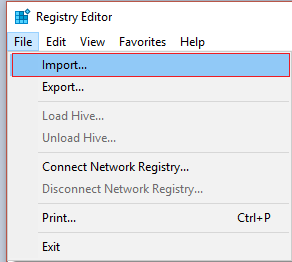
Tutte le modifiche alle impostazioni vengono eseguite tramite il registro e, a volte, durante questo processo, possiamo danneggiare il registro, il che può portare a guasti critici del sistema. Possiamo fare il possibile per assicurarci di non danneggiare il registro; possiamo fare un backup del registro di Windows. E quando è necessario ripristinare il registro, possiamo farlo dal backup che abbiamo effettuato. Vediamo come eseguire il backup e il ripristino del registro su Windows.
Nota: è una buona idea eseguire il backup del registro di Windows prima di apportare modifiche al sistema perché se qualcosa va storto, è possibile ripristinare il registro come era.
Contenuti
È possibile eseguire il backup del registro manualmente o creare un punto di ripristino del sistema, quindi vediamo prima come eseguire il backup del registro manualmente e quindi utilizzando il punto di ripristino del sistema.
1. Premi il tasto Windows + R, quindi digita regedit e premi invio per aprire l'editor del registro.

2. Assicurati di selezionare Computer (non una sottochiave poiché vogliamo eseguire il backup dell'intero registro) nell'editor del registro .
3. Quindi, fare clic su File > Esporta e quindi selezionare la posizione desiderata in cui si desidera salvare questo backup (Nota: assicurarsi che l'intervallo di esportazione sia selezionato su Tutti in basso a sinistra).
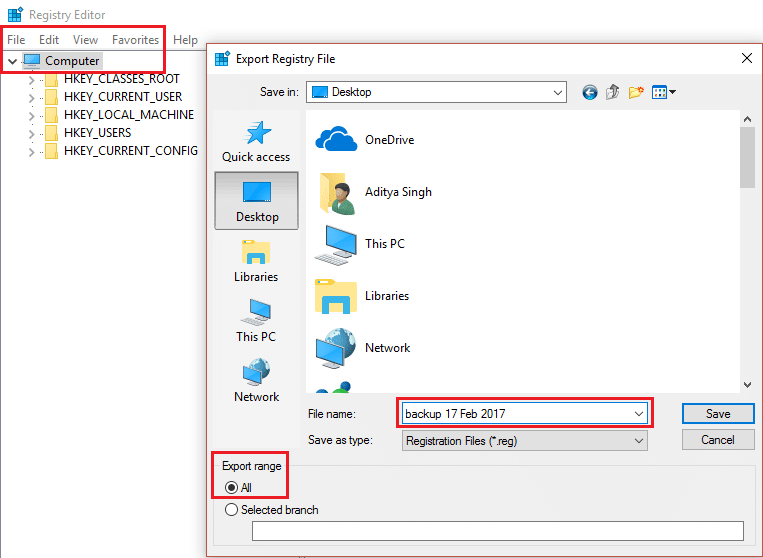
4. Ora, digita il nome di questo backup e fai clic su Salva .
5. Se è necessario ripristinare il backup del Registro di cui sopra, aprire nuovamente l'Editor del Registro di sistema come mostrato sopra.
6. Di nuovo, fai clic su File > Importa.
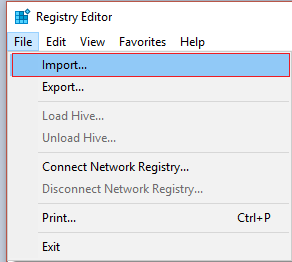
7. Quindi, seleziona la posizione in cui hai salvato la copia di backup e premi Apri .
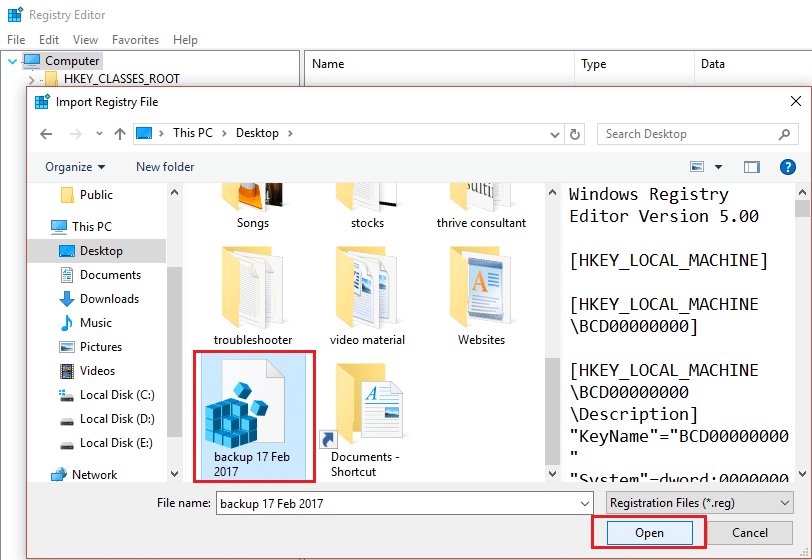
8. Hai ripristinato con successo il Registro di sistema al suo stato originale.
1. Digitare punto di ripristino nella barra di ricerca di Windows e fare clic su Crea un punto di ripristino .

2. Selezionare Disco locale (C:) (selezionare l'unità in cui è installato Windows) e fare clic su Configura.
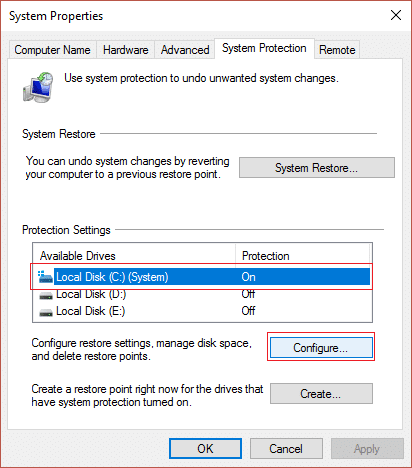
3. Assicurarsi che la protezione del sistema sia attivata per questa unità e impostare l'utilizzo massimo su 10%.

4. Fare clic su Applica , seguito da O k.
5. Quindi, seleziona nuovamente questa unità e fai clic su Crea.
6. Assegna un nome al punto di ripristino che stai creando e fai nuovamente clic su Crea .
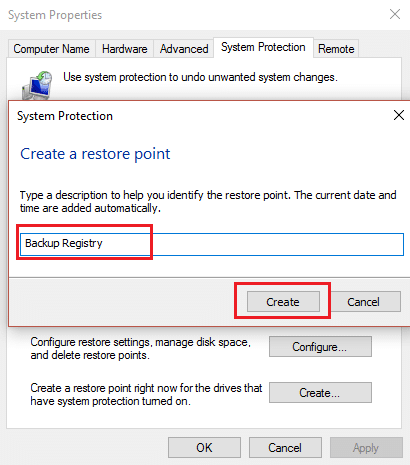
7. Attendi che il sistema crei un punto di ripristino e fai clic su Chiudi una volta terminato.
8. Per ripristinare il registro vai su Crea un punto di ripristino.
9. Ora fai clic su Ripristino configurazione di sistema, quindi fai clic su Avanti.
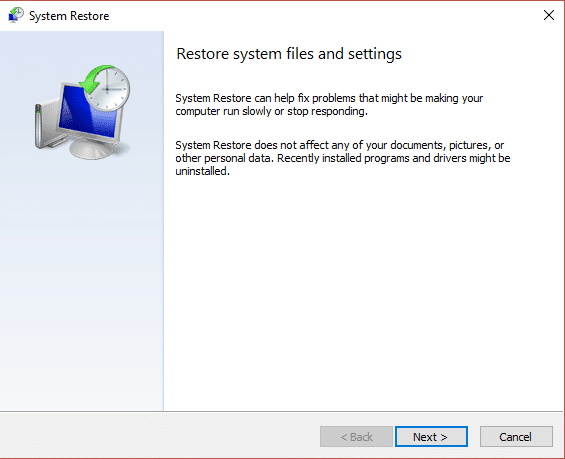
10. Quindi seleziona il punto di ripristino che hai creato sopra e premi Avanti.

11. Seguire le istruzioni sullo schermo per completare il Ripristino configurazione di sistema.
12. Una volta terminato il processo di cui sopra, avresti ripristinato correttamente il registro di Windows.
Consigliato:
Questo è tutto; hai imparato con successo come eseguire il backup e il ripristino del registro su Windows, ma se hai ancora domande su questo post, non esitare a farle nelle sezioni dei commenti.
Nell'app Cash puoi inviare denaro alle persone, investire in azioni o azioni di società, scambiare criptovalute e pagare le bollette. Tuttavia, devi aggiungere fondi ai tuoi contanti
Puoi utilizzare diversi metodi per ritagliare forme in Adobe Illustrator. Questo perché molti oggetti non vengono creati nello stesso modo. Purtroppo,
Se desideri scaricare video e goderti contenuti senza pubblicità su YouTube, dovrai essere un abbonato premium. È qui che entrano in gioco i pratici bot di Telegram.
Ogni volta che invii un'e-mail su Outlook, ti aspetti che venga consegnata immediatamente. Tuttavia, come altre piattaforme di posta elettronica, Outlook è soggetto a malfunzionamenti e
https://www.youtube.com/watch?v=13ei1TYS8uk I Chromebook sono dispositivi eccezionali, se non hai bisogno di un laptop in grado di gestire programmi impegnativi. Se sei dentro
La storia racconta che nel 1896, quando i fratelli Lumière mostrarono per la prima volta un treno in arrivo alla stazione di La Ciotat, il pubblico del cinema esplose nel caos.
Se vuoi diventare un dashher che guadagna molto, non puoi semplicemente scaricare l'app e iniziare a guadagnare subito. Non è così semplice come effettuare consegne.
Da bambino ho perseguitato i miei genitori per un cucciolo finché non si sono arresi e me ne hanno regalato uno per Natale. Beh, almeno un robot. Era Aibo di Sony. IL
Una Live Photo è costituita da alcuni secondi di audio e video registrati prima e dopo lo scatto di un'immagine. Questi video occupano più spazio delle riprese fisse, il che divora
Risposta rapida: esegui il prompt dei comandi come amministratore. Digitare quanto segue: cscript C:Program Files (x86)Microsoft OfficeOffice16OSPP.vbs /dstatus e
Sei diventato un Lyft Driver e sei pronto per metterti in viaggio e guadagnare denaro. Stai aspettando il tuo primo ritiro, ma non ricevi alcuna richiesta di passaggio
Cosa cerchi in una piattaforma di social networking? Desideri sicurezza, funzionalità, opzioni di personalizzazione e un modo sicuro per inviare messaggi?
I tablet Fire di Amazon sono diventati alcuni dei dispositivi mobili più popolari disponibili. Sebbene Amazon abbia iniziato con un tablet che era fondamentalmente un
L'incursione di Amazon nel vasto mondo dei dispositivi di streaming multimediale è stata generalmente ben accolta. Il prezzo accessibile di Fire TV, insieme ad Amazon
Hai mai ricevuto la notifica "Questo numero di telefono è stato bannato" su Telegram? Se è così, ti starai chiedendo cosa significa. Telegram ha delle restrizioni
https://www.youtube.com/watch?v=isTnCfYDxs4 Le presentazioni PowerPoint sono comuni per molti settori lavorativi e spesso è necessario combinare
Il terminale VS Code (Visual Studio Code) consente comandi di testo. I risultati e l'output possono essere visualizzati nell'editor e supporta shell come bash,
Puoi annullare un abbonamento Paramount Plus solo sulla stessa piattaforma con cui ti sei abbonato. Sebbene il metodo più semplice sia tramite il sito Web Paramount Plus, esso
I livelli in Procreate spesso contengono pochi o anche solo un oggetto. Quando è necessario regolare più elementi contemporaneamente, ognuno potrebbe trovarsi su un livello separato.
Se invii e ricevi regolarmente e-mail ma hai intenzione di andare presto in vacanza, impostare le risposte automatiche sarà un vero toccasana












![Quale Amazon Fire Stick è il più recente? [Maggio 2023] Quale Amazon Fire Stick è il più recente? [Maggio 2023]](https://img.webtech360.com/resources6/s21/image-2835-0405082719063.jpg)





